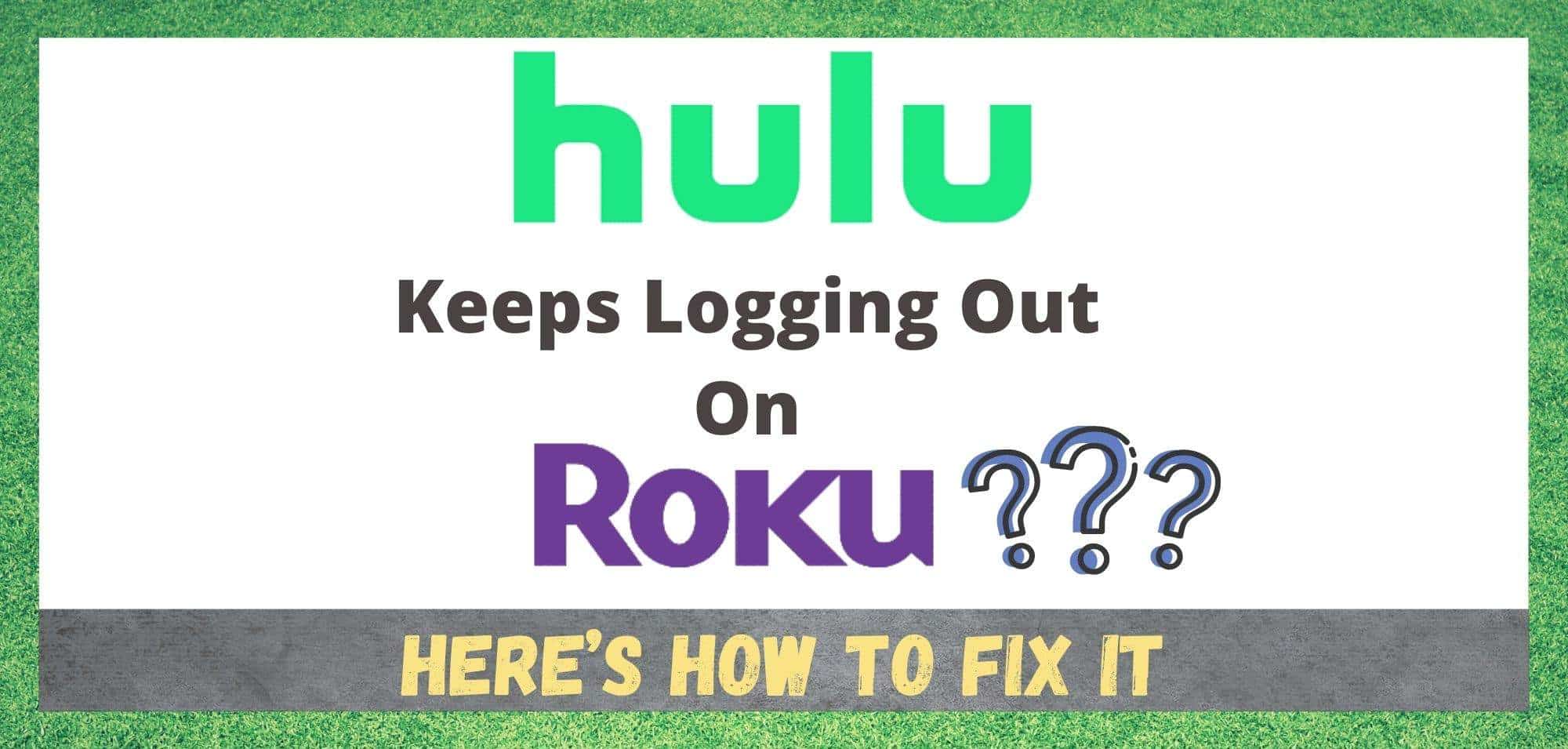ਵਿਸ਼ਾ - ਸੂਚੀ
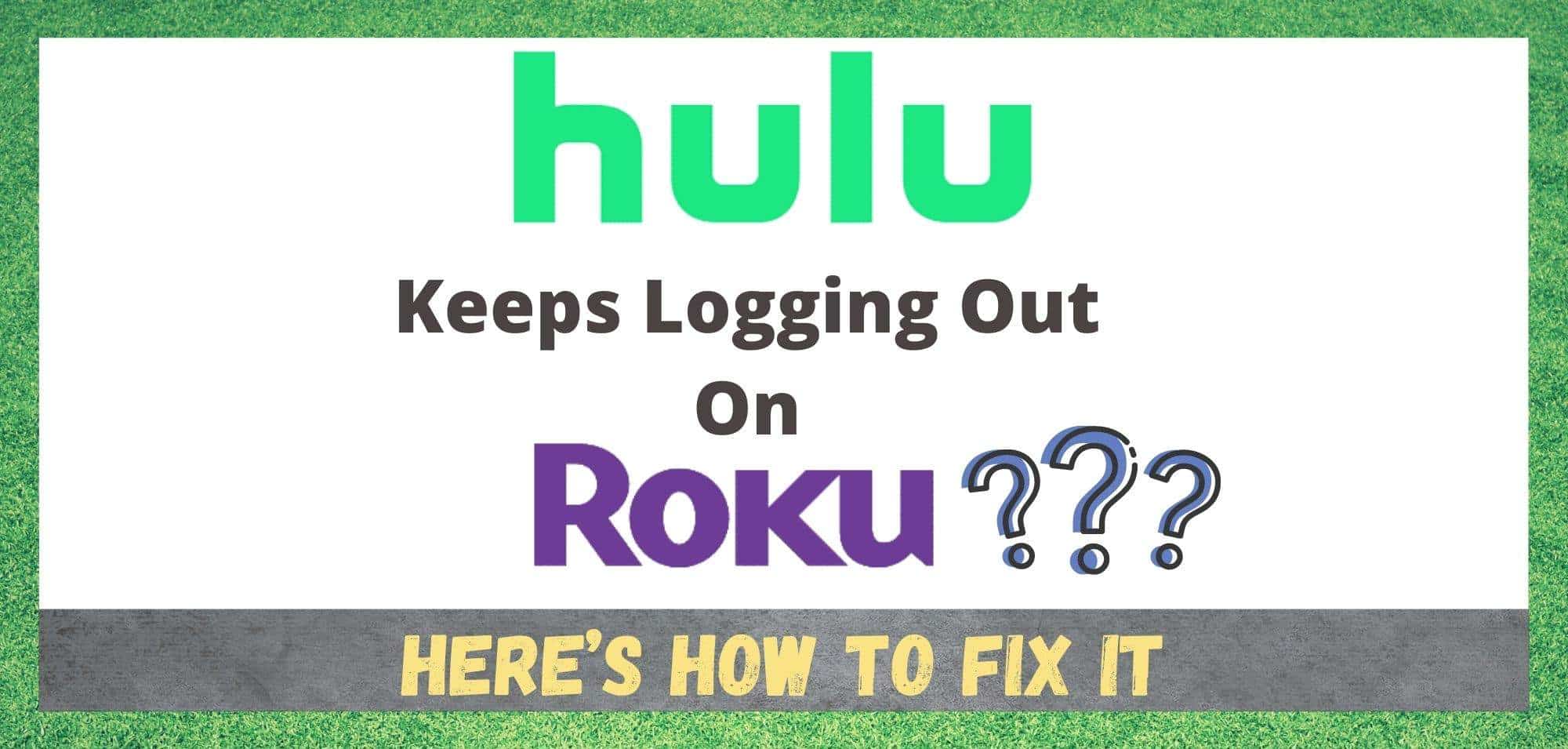
Hulu Roku 'ਤੇ ਲੌਗ ਆਉਟ ਕਰਦਾ ਰਹਿੰਦਾ ਹੈ
Hulu ਉਹਨਾਂ ਕੰਪਨੀਆਂ ਵਿੱਚੋਂ ਇੱਕ ਹੋਰ ਹੈ ਜਿਸ ਨੇ ਸਾਡੇ ਫਿਲਮ ਅਤੇ ਟੈਲੀਵਿਜ਼ਨ ਮਨੋਰੰਜਨ ਦਾ ਆਨੰਦ ਲੈਣ ਦੇ ਤਰੀਕੇ ਵਿੱਚ ਕ੍ਰਾਂਤੀ ਲਿਆ ਦਿੱਤੀ ਹੈ। ਅਮਰੀਕੀ ਅਧਾਰਤ ਕੰਪਨੀ, ਜਿਸਦਾ ਹਿੱਸਾ ਵਾਲਟ ਡਿਜ਼ਨੀ ਕੰਪਨੀ, ਨਿਪੋਨ ਟੀਵੀ, ਅਤੇ ਕਾਮਕਾਸਟ ਦੀ ਮਲਕੀਅਤ ਹੈ, ਨੇ ਹਾਲ ਹੀ ਦੇ ਸਾਲਾਂ ਵਿੱਚ ਤੂਫਾਨ ਦੁਆਰਾ ਮਾਰਕੀਟ ਵਿੱਚ ਕਬਜ਼ਾ ਕਰਨ ਵਿੱਚ ਕਾਮਯਾਬ ਰਹੇ ਹਨ ਅਤੇ ਆਪਣੇ ਆਪ ਨੂੰ ਕੁਝ ਹੱਦ ਤੱਕ ਘਰੇਲੂ ਨਾਮ ਵਜੋਂ ਸਥਾਪਿਤ ਕੀਤਾ ਹੈ।
ਅਸਲ ਵਿੱਚ, ਉਹਨਾਂ ਦਾ ਪੂਰਾ ਹਿੱਸਾ ਗਾਹਕੀ-ਆਧਾਰਿਤ, ਵੀਡੀਓ-ਆਨ-ਡਿਮਾਂਡ ਸਟ੍ਰੀਮਿੰਗ ਸੇਵਾਵਾਂ ਪ੍ਰਦਾਨ ਕਰਨਾ ਹੈ। ਪਰ, ਉਹਨਾਂ ਦੀਆਂ ਉਂਗਲਾਂ ਉਸ ਨਾਲੋਂ ਬਹੁਤ ਜ਼ਿਆਦਾ ਪਾਈਆਂ ਵਿੱਚ ਹਨ! ਉਨ੍ਹਾਂ ਨੇ ਆਪਣੀ ਖੁਦ ਦੀ ਫਿਲਮ ਅਤੇ ਟੈਲੀਵਿਜ਼ਨ ਪ੍ਰੋਡਕਸ਼ਨ ਦਾ ਨਿਰਮਾਣ ਅਤੇ ਵੰਡ ਕਰਨਾ ਵੀ ਸ਼ੁਰੂ ਕਰ ਦਿੱਤਾ ਹੈ।
ਇਹ ਦੇਖਦੇ ਹੋਏ ਕਿ ਇਹ ਹੋਰ ਡਿਵਾਈਸਾਂ ਅਤੇ ਐਪਸ ਦੇ ਪੂਰੇ ਲੋਡ ਦੇ ਅਨੁਕੂਲ ਹੋਣ ਦਾ ਇੱਕ ਬਹੁਤ ਵੱਡਾ ਫਾਇਦਾ ਹੈ, ਇਹ ਤੁਹਾਡੇ ਲਈ ਕੋਈ ਹੈਰਾਨੀ ਵਾਲੀ ਗੱਲ ਨਹੀਂ ਹੋਵੇਗੀ ਕਿ ਹੂਲੂ ਅਸਲ ਵਿੱਚ Roku ਦਾ ਸਮਰਥਨ ਕਰਦਾ ਹੈ। ਅਸਲ ਵਿੱਚ, ਹੁਲੁ ਐਪ ਨੂੰ Roku ਸਟੋਰ ਵਿੱਚ ਆਸਾਨੀ ਨਾਲ ਪਾਇਆ ਜਾ ਸਕਦਾ ਹੈ।
ਇਸਦਾ ਮਤਲਬ ਇਹ ਹੈ ਕਿ ਤੁਹਾਨੂੰ ਆਪਣੇ ਵੱਖ-ਵੱਖ Roku ਡਿਵਾਈਸਾਂ ਦੁਆਰਾ Hulu ਸਮੱਗਰੀ ਦਾ ਆਨੰਦ ਮਾਣਦੇ ਹੋਏ ਕਦੇ ਵੀ ਕਿਸੇ ਵੀ ਸਮੱਸਿਆ ਦਾ ਸਾਹਮਣਾ ਨਹੀਂ ਕਰਨਾ ਚਾਹੀਦਾ * ਮਾਡਲ ਨੰਬਰ 2400, 3100, ਅਤੇ 3424 ਨੂੰ ਛੱਡ ਕੇ। ਹਾਲਾਂਕਿ, ਅਜਿਹਾ ਨਹੀਂ ਲੱਗਦਾ ਹੈ। ਤੁਹਾਡੇ ਵਿੱਚੋਂ ਹਰ ਇੱਕ ਲਈ ਕੇਸ।
ਬੋਰਡਾਂ ਅਤੇ ਫੋਰਮਾਂ ਨੂੰ ਟਰੋਲ ਕਰਨ ਤੋਂ ਬਾਅਦ, ਅਸੀਂ ਦੇਖਿਆ ਹੈ ਕਿ ਤੁਹਾਡੇ ਵਿੱਚੋਂ ਬਹੁਤ ਘੱਟ ਹਨ ਜੋ ਇਹ ਰਿਪੋਰਟ ਕਰ ਰਹੇ ਹਨ ਕਿ ਤੁਹਾਡਾ ਹੁਲੁ ਤੁਹਾਨੂੰ ਬਿਨਾਂ ਕਿਸੇ ਕਾਰਨ ਦੇ ਲੌਗ ਆਊਟ ਕਰਦਾ ਰਹਿੰਦਾ ਹੈ । ਇਸ ਲਈ, ਤੁਹਾਡੇ ਲਈ ਇਸ ਨੂੰ ਠੀਕ ਕਰਨ ਲਈ, ਅਸੀਂ ਇਸ ਛੋਟੀ ਸਮੱਸਿਆ-ਨਿਪਟਾਰਾ ਗਾਈਡ ਨੂੰ ਇਕੱਠਾ ਕੀਤਾ ਹੈ।
ਜਦੋਂ ਹੂਲੂ ਰੋਕੂ ਨੂੰ ਲੌਗ ਆਊਟ ਕਰਦਾ ਰਹਿੰਦਾ ਹੈ ਤਾਂ ਕੀ ਕਰਨਾ ਹੈ?...
ਸਾਨੂੰ ਸਭ ਤੋਂ ਪਹਿਲਾਂ ਧਿਆਨ ਰੱਖਣ ਦੀ ਲੋੜ ਹੈ ਇਹ ਤੱਥ ਕਿ ਤੁਹਾਨੂੰ ਲੌਗ ਇਨ ਕਰਨ ਦੀ ਲੋੜ ਹੈ। ਇਸ ਨੂੰ ਕੰਮ ਕਰਨ ਲਈ ਇੱਕ Roku ਡਿਵਾਈਸ 'ਤੇ ਆਪਣੇ ਹੂਲੂ ਲਈ। ਹਾਲਾਂਕਿ, ਇਹ ਹੋ ਸਕਦਾ ਹੈ ਕਿ ਇਹ ਸਮੇਂ-ਸਮੇਂ 'ਤੇ ਤੁਹਾਨੂੰ ਲੌਗ ਆਊਟ ਕਰੇਗਾ। ਇਸ ਤੋਂ ਵੀ ਮਾੜੀ ਗੱਲ ਇਹ ਹੈ ਕਿ, ਕਈ ਵਾਰ ਤੁਸੀਂ ਵਧੇਰੇ ਸਥਾਈ ਆਧਾਰ 'ਤੇ ਲੌਗ ਆਊਟ ਹੋ ਸਕਦੇ ਹੋ।
ਤੁਹਾਡੇ ਕੇਸ ਵਿੱਚ ਜੋ ਵੀ ਸਥਿਤੀ ਹੈ, ਸਾਨੂੰ ਪੂਰਾ ਯਕੀਨ ਹੈ ਕਿ ਅਸੀਂ ਇਸਨੂੰ ਠੀਕ ਕਰਨ ਵਿੱਚ ਤੁਹਾਡੀ ਮਦਦ ਕਰਨ ਲਈ ਹਰ ਅਧਾਰ ਨੂੰ ਕਵਰ ਕੀਤਾ ਹੈ। ਇਸ ਲਈ, ਬਿਨਾਂ ਕਿਸੇ ਰੁਕਾਵਟ ਦੇ, ਆਓ ਇਸ ਵਿੱਚ ਫਸੀਏ!
1) ਆਪਣੇ ਫਰਮਵੇਅਰ ਨੂੰ ਅੱਪਡੇਟ ਕਰਨ ਦੀ ਕੋਸ਼ਿਸ਼ ਕਰੋ

ਇਸ ਤਰ੍ਹਾਂ ਦੀਆਂ ਸਾਰੀਆਂ ਤਕਨੀਕੀ ਡਿਵਾਈਸਾਂ ਵਾਂਗ, Rokus ਫਰਮਵੇਅਰ ਆਪਣੇ ਆਪ ਹਰ ਵਾਰ ਅਪਡੇਟ ਹੋ ਜਾਵੇਗਾ ਅਤੇ ਫਿਰ ਜਿਵੇਂ ਅਤੇ ਜਦੋਂ ਉਹ ਅਪਡੇਟ ਜਾਰੀ ਕਰਦੇ ਹਨ। ਇਹ ਅੱਪਡੇਟ ਕਿਸੇ ਵੀ ਬੱਗ ਨੂੰ ਸਾਫ਼ ਕਰਨ ਲਈ ਤਿਆਰ ਕੀਤੇ ਗਏ ਹਨ, ਜਿਸ ਨਾਲ ਫਰਮਵੇਅਰ ਪ੍ਰਭਾਵਿਤ ਹੋ ਸਕਦਾ ਹੈ, ਹਰ ਕਿਸੇ ਦੀਆਂ ਡਿਵਾਈਸਾਂ ਦੀ ਕਾਰਗੁਜ਼ਾਰੀ ਨੂੰ ਬਿਹਤਰ ਬਣਾਉਂਦਾ ਹੈ।
ਇਹ ਵੀ ਵੇਖੋ: Sagemcom ਰਾਊਟਰ 'ਤੇ ਲਾਲ ਬੱਤੀ ਨੂੰ ਠੀਕ ਕਰਨ ਦੇ 3 ਤਰੀਕੇਹਾਲਾਂਕਿ, ਇਹ ਪੂਰੀ ਤਰ੍ਹਾਂ ਮੰਨਣਯੋਗ ਹੈ ਕਿ ਤੁਹਾਡੀ ਡਿਵਾਈਸ ਕੁਝ ਅੱਪਡੇਟ ਤੋਂ ਖੁੰਝ ਗਈ ਹੈ। ਜੇਕਰ ਅਜਿਹਾ ਹੁੰਦਾ ਹੈ, ਤਾਂ ਇਹ ਪੂਰੀ ਤਰ੍ਹਾਂ ਆਮ ਗੱਲ ਹੈ ਕਿ ਨਤੀਜੇ ਵਜੋਂ ਕੁਝ ਪ੍ਰਦਰਸ਼ਨ ਮੁੱਦੇ ਪੈਦਾ ਹੋ ਜਾਣਗੇ।
ਇਸ ਲਈ, ਇਸ ਮੁੱਦੇ ਨੂੰ ਹੱਲ ਕਰਨ ਲਈ ਅਸੀਂ ਜੋ ਪਹਿਲਾ ਕਦਮ ਚੁੱਕਣ ਜਾ ਰਹੇ ਹਾਂ, ਉਹ ਹੈ ਅਪਡੇਟਸ ਲਈ ਹੱਥੀਂ ਜਾਂਚ ਕਰਨਾ ਅਤੇ ਫਿਰ ਉਹਨਾਂ ਨੂੰ ਪ੍ਰਦਰਸ਼ਨ ਕਰਨਾ। ਜੇਕਰ ਤੁਸੀਂ ਪਹਿਲਾਂ ਅਜਿਹਾ ਨਹੀਂ ਕੀਤਾ ਹੈ, ਤਾਂ ਅਸੀਂ ਇਸ ਨੂੰ ਨਿਰਧਾਰਤ ਕੀਤਾ ਹੈ। ਤੁਹਾਡੇ ਲਈ ਹੇਠਾਂ ਦਿੱਤੇ ਕਦਮ:
- ਪਹਿਲਾਂ, " ਹੋਮ " ਬਟਨ ਨੂੰ ਦਬਾਓ ਅਤੇ ਫਿਰ " ਸੈਟਿੰਗ " ਵਿਕਲਪ 'ਤੇ ਜਾਓ।
- ਅੱਗੇ, ਅੰਦਰ ਜਾਓ“ ਸੈਟਿੰਗ ” ਅਤੇ ਫਿਰ ਹੇਠਾਂ ਸਕ੍ਰੋਲ ਕਰੋ ਅਤੇ “ ਸਿਸਟਮ ” ਵਿੱਚ ਜਾਓ।
- ਜਦੋਂ ਤੱਕ ਤੁਸੀਂ “ ਸਿਸਟਮ ਅੱਪਡੇਟ ” ਨਹੀਂ ਲੱਭ ਲੈਂਦੇ ਉਦੋਂ ਤੱਕ ਹੇਠਾਂ ਸਕ੍ਰੋਲ ਕਰੋ।
- ਆਖਰੀ ਵਾਰ, “ ਸਿਸਟਮ ਅੱਪਡੇਟ ” ਵਿੱਚ ਜਾਓ, ਫਿਰ “ ਚੁਣੋ।>ਹੁਣੇ ਚੈੱਕ ਕਰੋ ” ਵਿਕਲਪ। ਜੇਕਰ ਕੋਈ ਬਕਾਇਆ ਅੱਪਡੇਟ ਹੈ, ਤਾਂ ਤੁਹਾਨੂੰ “ ਅੱਪਡੇਟ ਸਥਾਪਤ ਕਰੋ ” ਚੁਣਨ ਦੀ ਲੋੜ ਹੋਵੇਗੀ।
ਅਤੇ ਬੱਸ! ਤੁਹਾਡੇ ਵਿੱਚੋਂ ਬਹੁਤ ਸਾਰੇ ਲੋਕਾਂ ਲਈ, ਇਹ ਸਮੱਸਿਆ ਨੂੰ ਠੀਕ ਕਰਨ ਲਈ ਕਾਫੀ ਹੋਵੇਗਾ। ਜੇ ਨਹੀਂ, ਤਾਂ ਅਜੇ ਚਿੰਤਾ ਨਾ ਕਰੋ। ਸਾਡੇ ਕੋਲ ਅਜੇ ਵੀ ਕੁਝ ਫਿਕਸ ਹਨ।
2) ਇੱਕ ਪੂਰਨ ਰੀਬੂਟ ਕਰਨ ਦੀ ਕੋਸ਼ਿਸ਼ ਕਰੋ
ਹਾਲਾਂਕਿ ਇਸ ਸਮੱਸਿਆ ਨੂੰ ਹੱਲ ਕਰਨ ਦੇ ਕਈ ਹੋਰ ਤਰੀਕੇ ਹਨ, ਇਹ ਉਹਨਾਂ ਵਿੱਚੋਂ ਕੁਝ ਨੂੰ ਓਵਰਰਾਈਡ ਕਰਦਾ ਹੈ। ਇਸ ਲਈ, ਸਮਾਂ ਦਾ ਪੂਰਾ ਭਾਰ ਬਚਾਉਣ ਲਈ, ਅਸੀਂ ਪੱਕਾ ਸ਼ਾਟ ਲਈ ਜਾਣ ਦਾ ਫੈਸਲਾ ਕੀਤਾ। ਇਹ ਫਿਕਸ ਤੁਹਾਡੇ Roku ਤੋਂ ਹੁਲੁ ਡੇਟਾ ਦੇ ਹਰ ਇੱਕ ਬਿੱਟ ਨੂੰ ਮਿਟਾ ਕੇ ਕੰਮ ਕਰਦਾ ਹੈ।
ਇਸ ਤਰ੍ਹਾਂ, ਜੋ ਵੀ ਤੱਤ ਸਮੱਸਿਆ ਵਾਲਾ ਹੈ, ਉਹ ਸਮੀਕਰਨ ਤੋਂ ਪੂਰੀ ਤਰ੍ਹਾਂ ਬਾਹਰ ਹੋ ਜਾਂਦਾ ਹੈ, ਜਿਸ ਨਾਲ ਤੁਹਾਨੂੰ ਇੱਕ ਤਾਜ਼ਾ ਸ਼ੁਰੂ ਕਰੋ ਹਾਲਾਂਕਿ ਇਹ ਥੋੜਾ ਗੁੰਝਲਦਾਰ ਲੱਗ ਸਕਦਾ ਹੈ, ਇਹ ਅਸਲ ਵਿੱਚ ਤੁਹਾਡੇ ਦੁਆਰਾ ਉਮੀਦ ਕੀਤੀ ਗਈ ਨਾਲੋਂ ਬਹੁਤ ਸੌਖਾ ਹੈ. ਜੇਕਰ ਤੁਸੀਂ ਯਕੀਨੀ ਨਹੀਂ ਹੋ ਕਿ ਕੀ ਕਰਨਾ ਹੈ, ਤਾਂ ਇਹਨਾਂ ਕਦਮਾਂ ਦੀ ਪਾਲਣਾ ਕਰੋ:
- ਆਪਣੇ ਰਿਮੋਟ 'ਤੇ " ਹੋਮ " ਬਟਨ ਨੂੰ ਦਬਾਓ, ਅਤੇ ਫਿਰ " ਸੈਟਿੰਗਾਂ<4 ਵਿੱਚ ਜਾਓ>"।
- ਸੈਟਿੰਗਾਂ ਵਿੱਚ, ਤੁਹਾਨੂੰ “ ਸਟ੍ਰੀਮਿੰਗ ਚੈਨਲ ” ਵਿਕਲਪ ਵਿੱਚ ਕਲਿੱਕ ਕਰਨ ਦੀ ਲੋੜ ਹੋਵੇਗੀ।
- ਅੱਗੇ, ਤੁਹਾਨੂੰ “ Hulu ਐਪਲੀਕੇਸ਼ਨ ”
- ਦਿੱਤੇ ਵਿਕਲਪਾਂ ਵਿੱਚੋਂ, ਤੁਹਾਨੂੰ ਇੱਕ ਦੀ ਲੋੜ ਹੋਵੇਗੀ “ ਚੈਨਲ ਹਟਾਓ "।
- ਅੱਗੇਉੱਪਰ, “ ਹੋਮ ” ਬਟਨ ਨੂੰ ਦੁਬਾਰਾ ਦਬਾਓ ਅਤੇ ਫਿਰ “ ਸੈਟਿੰਗਜ਼ ” ਵਿੱਚ ਜਾਓ।
- ਫਿਰ, “ ਸਿਸਟਮ ” ਵਿੱਚ ਕਲਿੱਕ ਕਰੋ।
- ਇਹਨਾਂ ਵਿਕਲਪਾਂ ਤੋਂ, “ ਪਾਵਰ ” ਉਹ ਹੈ ਜਿਸਦੀ ਤੁਹਾਨੂੰ ਲੋੜ ਹੋਵੇਗੀ।
- ਅੱਗੇ, “ ਸਿਸਟਮ ਰੀਸਟਾਰਟ ” ਵਿਕਲਪ ਚੁਣੋ।
- ਮੁੜ-ਸਥਾਪਤ ਕਰਨ ਲਈ, ਤੁਹਾਨੂੰ ਪਹਿਲਾਂ ਇੱਕ ਬ੍ਰਾਊਜ਼ਰ 'ਤੇ ਹੁਲੁ ਨੂੰ ਖੋਜਣ ਅਤੇ ਸਾਈਨ ਇਨ ਕਰਨ ਦੀ ਲੋੜ ਹੋਵੇਗੀ।
- ਤੁਹਾਡੇ ਹੁਲੁ ਖਾਤੇ ਵਿੱਚ, ਆਪਣੇ ਵਿੱਚ “ ਡਿਵਾਈਸਾਂ ਦਾ ਪ੍ਰਬੰਧਨ ਕਰੋ ” ਵਿਕਲਪ ਲੱਭੋ। ਸੈਟਿੰਗਾਂ।
- ਇਥੋਂ, ਤੁਹਾਨੂੰ ਸਾਰੇ ਡਿਵਾਈਸਾਂ ਤੋਂ ਲੌਗ ਆਉਟ ਵਿਕਲਪ ਦੀ ਵਰਤੋਂ ਕਰਨ ਦੀ ਲੋੜ ਪਵੇਗੀ।
- ਫਿਰ, ਜੋ ਬਚਦਾ ਹੈ ਉਹ ਹੈ ਹੁਲੁ ਐਪ ਨੂੰ ਮੁੜ ਸਥਾਪਿਤ ਕਰਨਾ ।
ਉਪਰੋਕਤ ਸੁਝਾਅ ਤੁਹਾਡੇ ਲਗਭਗ ਸਾਰਿਆਂ ਲਈ ਸਮੱਸਿਆ ਨੂੰ ਹੱਲ ਕਰਨ ਲਈ ਕਾਫੀ ਹੋਣਾ ਚਾਹੀਦਾ ਹੈ। ਜੇਕਰ ਅਜਿਹਾ ਨਹੀਂ ਹੈ, ਤਾਂ ਸਾਡੇ ਕੋਲ ਸਿਰਫ਼ ਇੱਕ ਹੋਰ ਸੁਝਾਅ ਹੈ।
ਤੁਹਾਡੀ ਡਿਵਾਈਸ ਬਹੁਤ ਪੁਰਾਣੀ ਹੋ ਸਕਦੀ ਹੈ
ਬਦਕਿਸਮਤੀ ਨਾਲ, Roku ਡਿਵਾਈਸਾਂ ਲੰਬੇ ਸਮੇਂ ਤੋਂ ਮੌਜੂਦ ਹਨ। ਨਤੀਜੇ ਵਜੋਂ, ਤੁਹਾਡੇ ਵਿੱਚੋਂ ਕੁਝ ਕੁਝ ਪੁਰਾਣੇ ਮਾਡਲਾਂ ਦੀ ਵਰਤੋਂ ਕਰ ਰਹੇ ਹੋ ਸਕਦੇ ਹਨ ਜੋ ਸਿਰਫ਼ ਹੋਰ ਆਧੁਨਿਕ ਐਪਾਂ ਨੂੰ ਜਾਰੀ ਨਹੀਂ ਰੱਖ ਸਕਦੇ।
ਇਹ ਵੀ ਵੇਖੋ: ਸਪੈਕਟ੍ਰਮ ਰਾਊਟਰ 'ਤੇ UPnP ਨੂੰ ਕਿਵੇਂ ਸਮਰੱਥ ਕਰੀਏ?ਅਸਲ ਵਿੱਚ, ਹਾਲ ਹੀ ਦੇ ਸਮਿਆਂ ਵਿੱਚ, ਰੋਕੂ ਨੇ ਅਸਲ ਵਿੱਚ ਘੋਸ਼ਣਾ ਕੀਤੀ ਕਿ ਉਹਨਾਂ ਦੀਆਂ ਕੁਝ ਡਿਵਾਈਸਾਂ ਹੁਣ ਹੁਲੁ ਦੁਆਰਾ ਸਮਰਥਿਤ ਨਹੀਂ ਹਨ। ਇਸ ਲਈ, ਜੇਕਰ ਤੁਹਾਡੇ ਮਾਡਲ ਦਾ ਨੰਬਰ 2400, 3100, ਜਾਂ 3424 ਹੈ, ਤੁਸੀਂ ਸ਼ਾਇਦ ਕਿਸਮਤ ਤੋਂ ਸਾਦੇ ਹੋ।